コンテナ内のテンプレートの操作
次に、コンテナの概要について説明します。
コンテナからテンプレートを簡単に再配置または削除できます。 デフォルト・セットにテンプレートを追加することもできます。 特定のページ・レイアウトに複数のコンテナを設定し、ユーザー・ロール別にページ・レイアウトの条件を追加することもできます。
コンテナ内のテンプレートの移動または削除
最初に、コンテナ内のテンプレートの移動または削除方法を説明します。
この例では、サービス・リクエスト動的コンテナを使用します。
-
VB Studioエクスプローラで、「アプリケーションUI > Oracle Fusion Service UI Extension App > Service > ec >」にナビゲートします。
動的コンテナが表示されます。
-
動的コンテナ・エクスプローラでは、次の情報を表示できます:
-
拡張: コンテナに含まれる様々なレイアウトを表示します。 各ケースはレイアウトを表します。
-
テンプレート: コンテナ・ビューで様々なテンプレートを表示します。
-
-
リストからケースを選択し、テンプレートの表示領域でテンプレートにマウス・ポインタを重ねます。
-
上下の矢印をクリックしてテンプレートを移動します。
-
「アイテムを削除」アイコンをクリックしてアイテムを削除します。
-
「レイアウト・プレビュー」アイコンをクリックしてレイアウトをプレビューします:

-
適切に表示されるテンプレートを追加、再配置または削除します。
コンテナを追加
次に、新しいケースまたはコンテナを追加して、テンプレートを追加します。
-
動的コンテナ・エクスプローラで、「+ケース」ボタンをクリックします。
-
次のような新しいケースがプロパティ・ページに表示されます:
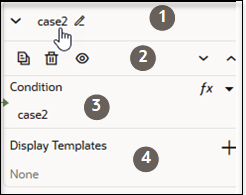
caseプロパティは次のとおりです:
コールアウト番号
可能な操作
1
「編集」アイコンをクリックして、独自のタイトルを作成します。
2
各アイコンにマウスを重ねると、実行できるタスクが表示されます。
-
コンテナを複製します。
-
コンテナを削除します。
-
レイアウトをプレビューします。
上矢印または下矢印をクリックして、レイアウト内のコンテナの位置を移動することもできます。
3
式エディタ・アイコンをクリックしてコンテナの式を記述するか、変数の選択ドロップダウン・リストをクリックして、すぐに使用可能な変数のリストから選択します。
4
テンプレートの追加アイコン(+)をクリックして、用意されているテンプレートのリストから選択します。
-